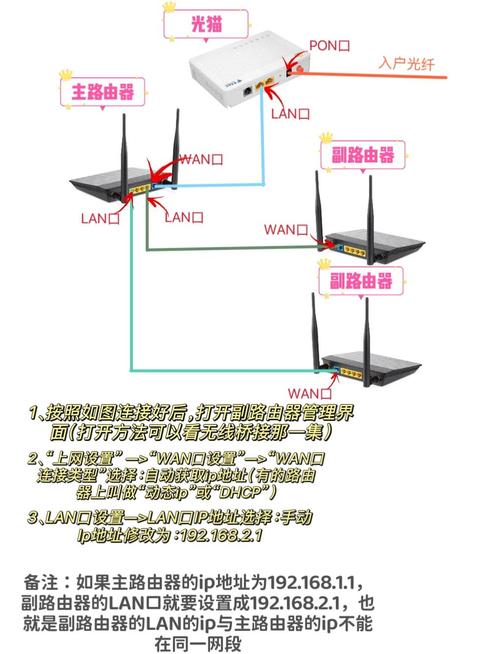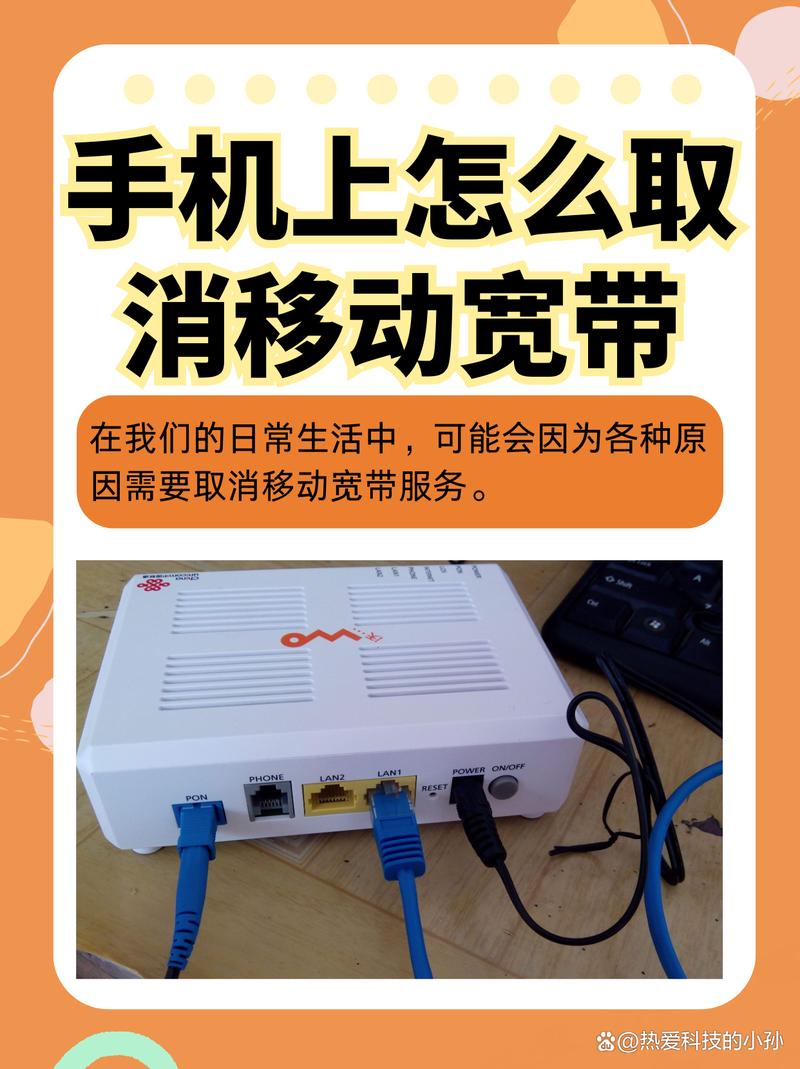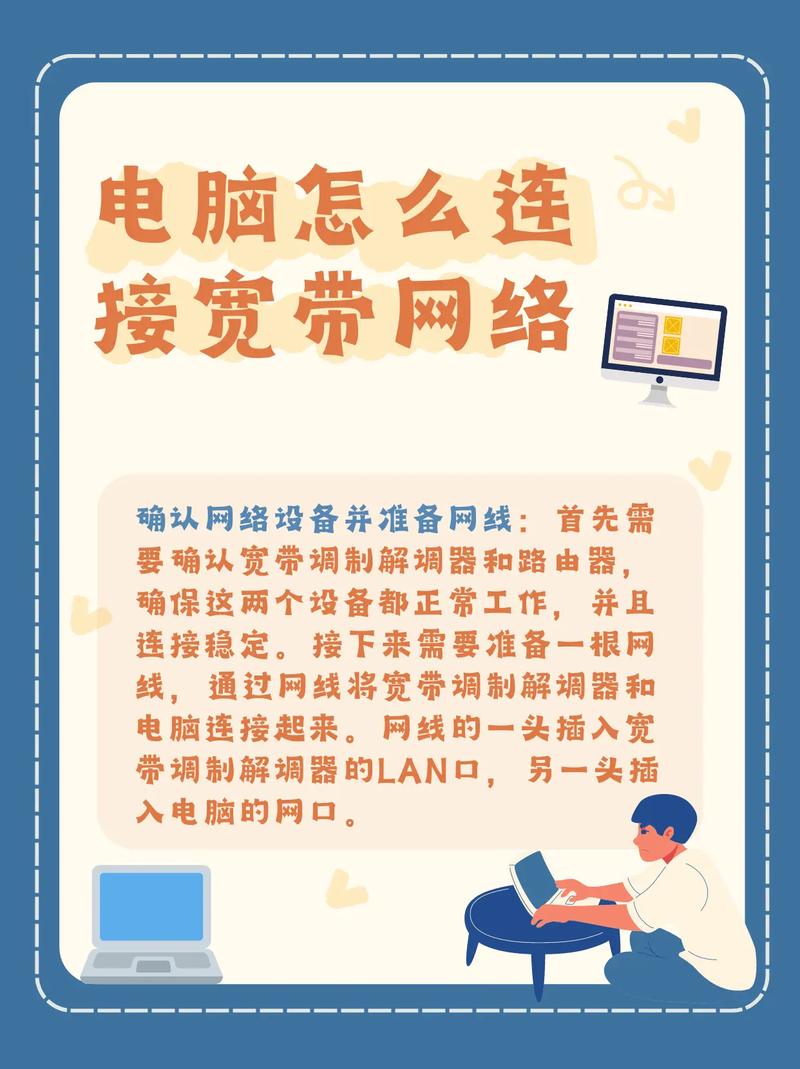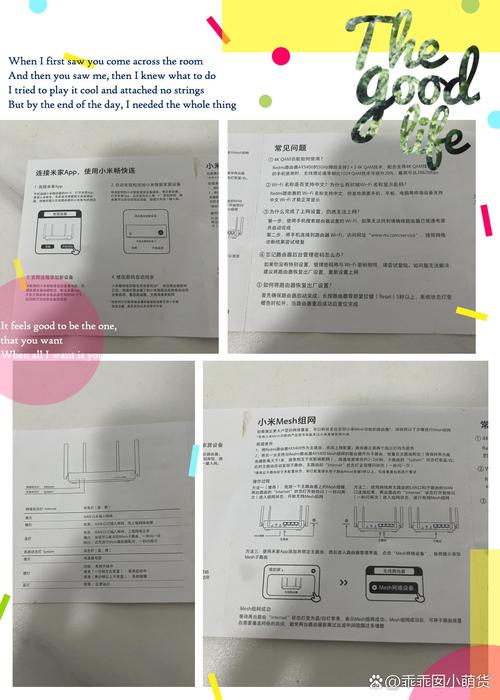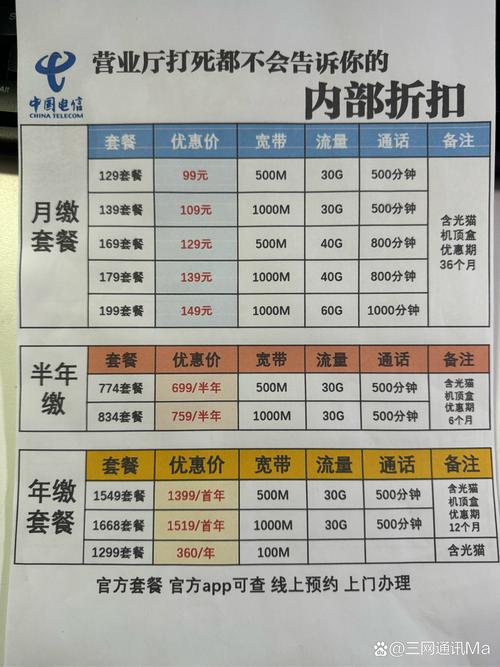如何重启电信宽带?如何重新连接?
作者: 时间:2025-06-30 00:56:19 阅读:
快速恢复网络畅通
宽带突然中断,网页打不开,视频卡顿,游戏掉线——这些场景令人烦躁,别担心,大多数情况下,只需正确重启设备即可快速恢复连接,这份详细指南将带您一步步完成操作。
第一步:精准重启关键设备
- 找到您的“光猫” 光纤宽带用户的核心设备是光猫(ONU),通常由电信安装人员放置在弱电箱或桌面上,寻找带有“中国电信”标识、连接着细如发丝光纤线的方形盒子。
- 彻底重启光猫
- 断电:找到光猫电源适配器,拔掉其插头,重要提示:光猫背部通常有独立电源开关,关闭它同样有效。
- 等待:耐心等待至少60秒,这短暂时间让设备电容完全放电,清除可能存在的临时错误或内存数据。
- 重启:重新接通电源或打开电源开关,观察前面板指示灯变化:首先电源灯亮起,接着光纤信号灯(PON或光信号灯)稳定常绿(非闪烁或红色),最后宽带(INTERNET)灯稳定常绿,表示注册成功。
- 重启无线路由器(如适用)
若您家中额外连接了无线路由器:
- 断电:同样拔掉路由器电源。
- 等待:保持断电状态30秒。
- 重启:重新接通电源,观察路由器指示灯,系统灯稳定、WAN口灯亮起(表示检测到上级信号)、Wi-Fi灯亮起即表示正常启动。
第二步:设备重启后重新连接
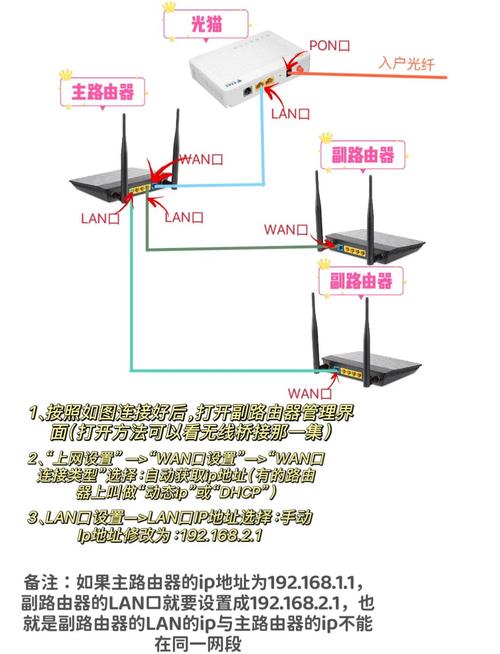
- 有线连接(电脑/电视) 使用网线将电脑或智能电视直接连接到光猫的LAN口(通常为黄色接口)或路由器的LAN口,操作系统通常会自动获取地址并连接。
- Wi-Fi无线连接
- 在手机、笔记本等设备的无线网络列表中,找到您家路由器的名称(SSID)。
- 点击连接,输入正确的Wi-Fi密码(注意区分大小写)。
- 连接成功后,设备通常会显示Wi-Fi信号图标。
第三步:连接失败?系统排查 若重启并尝试连接后依然无法上网,请按顺序检查:
-
物理线路检查
- 光纤线:检查光猫背后的光纤线(细、柔软),确保无过度弯折(弯曲半径不小于5厘米)、挤压或明显损伤,接口是否插紧?
- 网线:检查连接光猫与路由器、路由器与电脑之间的网线两端是否插紧,尝试更换一根确认可用的网线测试。
- 电源线:所有设备电源适配器是否牢固插入插座?插座是否有电?
-
观察指示灯状态
- 光猫光信号灯(LOS)亮红灯或闪烁:光纤信号中断,可能原因包括光纤线路损坏、小区光路故障,此时请勿自行处理,立即拨打10000号报修。
- 光猫宽带(INTERNET)灯不亮或闪烁:未成功注册到电信网络,尝试再次重启光猫,若无效同样需要联系10000号。
- 路由器WAN口灯不亮:检查连接光猫LAN口与路由器WAN口的网线是否正常,更换网线或尝试插到光猫其他LAN口。
-
检查账号状态 登录中国电信欢GO APP或网上营业厅,查看宽带账号是否欠费或存在异常停机,及时缴费或解除异常状态。
-
电脑/手机网络重置
- Windows系统:右键点击开始菜单 > “Windows终端(管理员)”,依次输入:
netsh winsock reset(回车)netsh int ip reset(回车)ipconfig /flushdns(回车) 完成后重启电脑。 - Mac系统:进入“系统设置” > “网络”,选择当前连接(如Wi-Fi),点击“高级…” > “TCP/IP” > “续租DHCP租约”,再点击“DNS” > 移除所有DNS服务器 > 点击“好” > “应用”。
- 手机/平板:开启飞行模式10秒后关闭,或重启设备。
- Windows系统:右键点击开始菜单 > “Windows终端(管理员)”,依次输入:
-
路由器后台检查(进阶) 若您熟悉操作,可登录路由器管理页面(地址通常为192.168.1.1或192.168.0.1,详见路由器底部标签):

- 检查“WAN口状态”或“上网设置”,确认是否成功获取IP地址。
- 检查宽带连接方式(PPPoE/动态IP/静态IP)是否被错误更改,电信家庭宽带一般为PPPoE拨号,需确保账号密码正确(通常由光猫负责拨号,路由器设为动态IP即可)。
保持网络稳定的贴心建议
- 设备散热:避免将光猫、路由器堆叠放置或塞入密闭空间,高温是设备宕机的常见诱因。
- 定期重启:长期运行的设备可能产生缓存垃圾,建议每1-2周主动重启一次光猫和路由器。
- 固件更新:偶尔登录路由器管理界面,检查是否有新固件发布,及时更新可提升稳定性和安全性。
- 强电干扰:尽量让网线远离大功率电器(如空调、微波炉)的电源线,减少信号干扰。
宽带问题虽小,却直接影响数字生活体验,掌握重启与连接的核心步骤,能快速应对大部分突发断网,若遇到光信号红灯、反复掉线等复杂问题,中国电信10000号客服和工程师始终是您可靠的技术后盾,保持设备整洁通风,定期维护,网络自然流畅稳定。
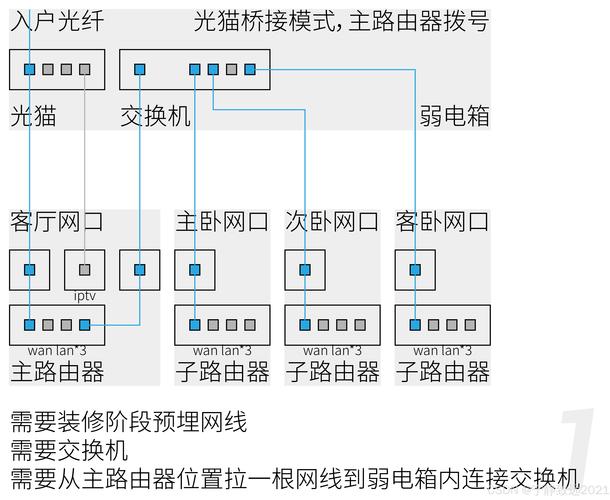
标签: